Возможно, вы захотите выучить много разных языков со всего мира. Вот почему у вас есть Rosetta Stone на вашем компьютере. Но что, если ты хочешь удалить Rosetta Stone Mac? Для этого может быть много причин. Но как бы то ни было, вы просто хотите удалить приложение со своего компьютера.
К счастью, вы попали в нужное место. Здесь мы поможем вам удалить Rosetta Stone с вашего ноутбука или настольного компьютера. Мы дадим вам краткое изложение фактических шагов, которые вам необходимо выполнить, чтобы удалить нежелательное приложение с Mac. Но сначала давайте посмотрим, стоит ли Rosetta Stone того или нет.
Руководство по статьеЧасть 1. Стоит ли Розеттский камень?Часть 2. Как удалить Rosetta Stone с моего Mac?Часть 3. Вывод
Часть 1. Стоит ли Розеттский камень?
Прежде чем вы удалите Rosetta Stone на Mac, давайте посмотрим, Ключ, который помогает решить ранее неразрешимую загадку стоит того или нет. Вы не поверите, но это приложение очень популярно. Многие люди оставили хорошие отзывы о Розеттском камне. На это есть несколько причин. Ознакомьтесь с ними ниже:
- Курсы очень надежные и полные. Он предлагает практические упражнения, учебные модули и основные уроки. В целом, это дает целостный способ обучения людей разным языкам по всему миру.
- Приложение - один из лучших инструментов для изучения языков. Он существует уже почти три десятилетия. Кроме того, техническая команда великолепна в том смысле, что они всегда обновляют и улучшают приложение.
- Прежде чем вы захотите удалить Rosetta Stone на Mac, подумайте об этом, ведь в приложении есть встроенные игры и бонусный контент. Это позволит вам увлекательно изучать разные языки.
- Вся платформа Rosetta Stone очень проста для понимания. Он может повторяться, но это поможет вам легко освоить курс.
- Rosetta Stone - платформа, отмеченная наградами. Это означает, что они гарантированно предоставят вам инструменты, необходимые для изучения.
Часть 2. Как удалить Rosetta Stone с моего Mac?
В этом разделе мы поможем вам удалить Rosetta Stone на Mac, выполнив указанные ниже действия. Таким образом можно полностью избавиться от приложения. Ознакомьтесь с нашим руководством ниже:

Важно отметить, что удалить Rosetta Stone с Mac непросто, в отличие от операционных систем Windows. Это потому, что с приложением связаны журналы, кеши, исполняемые файлы и другие вещи.
Итак, ниже приведен ручной метод удаления Rosetta Stone на Mac:
- Выход приложение Rosetta Stone на вашем Mac.
- Запустить папку для Приложения. Выберите файл приложения для Rosetta Stone и положите его на свой Корзину.
- Теперь запустите приложение Finder на вашем Mac. Обязательно посетите Библиотека папка компьютера. Проверьте подпапки этой основной папки, чтобы найти различные связанные файлы Rosetta Stone. Как правило, папки, которые вы должны проверить, включают следующее:
Library/LaunchAgents/com.rosettastone.rosettastonedaemon.plistLibrary/Application Support/RosettaStoneDaemonLibrary/Application Support/Rosetta Stone BackupsLibrary/Application Support/Rosetta Stone
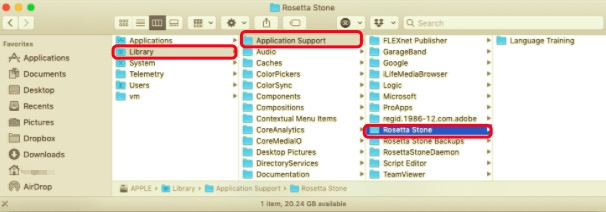
- Перейдите в строку меню Finder. Нажмите опцию для Go. Затем посетите Перейти в папку. Откроется новое окно. Введите в него следующее без точки в конце:
~/Library. После этого нажмите Go. - Будет показана папка библиотеки указанного пользователя. Теперь вам нужно найти файлы, связанные с приложением, чтобы полностью удалить Rosetta Stone. Каталоги следующие:
~/Library/Preferences/com.rosettastone.languagetraining~/Library/Caches/com.rosettastone.languagetraining
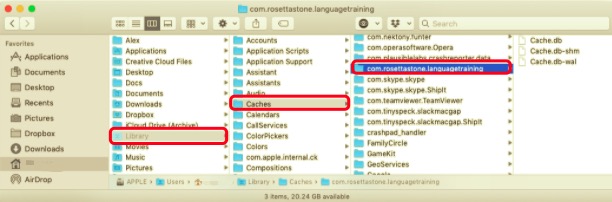
- Теперь перейдите в корзину. Убедитесь, что вы его опустошили. Наконец, перезагрузите компьютер, чтобы завершить процесс удаления.
Эффективное решение для удаления Rosetta Stone на Mac
Есть еще один более эффективный способ удалить Rosetta Stone с Mac. Это предполагает использование приложения, которое называется PowerMyMac. Это инструмент, созданный компанией iMyMac. В нем есть различные модули, которые помогут вам оптимизировать ваш компьютер Mac.
Один из этих модулей для оптимизации называется Деинсталлятор. Это можно использовать для удаления Rosetta Stone вместе с другими приложениями. Деинсталлятор может помочь вам удалить основной файл приложения. Кроме того, он помогает удалять такие файлы, как журналы, кеши, настройки и т. Д. Таким образом, он полностью удаляет приложения на вашем компьютере, не оставляя остаточных файлов.
Вот шаги по использованию PowerMyMac для удаления Rosetta Stone на Mac:
- Возьмите инструмент. Вы должны схватить PowerMyMac инструмент с сайта iMyMac. После этого установите его на свой компьютер. Просто следуйте инструкциям в интерфейсе, чтобы установить его. Затем запустите его на своем Mac.
- Выберите Деинсталлятор. Следующий шаг - выбрать подходящий модуль для работы. В этом случае мы выберем Деинсталлятор слева. После этого нажмите кнопку Сканировать кнопка находится в центре интерфейса.
- Выберите приложение. После завершения процесса сканирования выберите приложение, которое хотите удалить. В этом случае вы выберете Розеттский камень.
- Нажмите Чистка. Следующим шагом является нажатие кнопки «Очистить». Теперь процесс начнется.
- Наконец, подождите, пока PowerMyMac не сообщит вам, что процесс очистки завершен.

Часть 3. Вывод
В этом руководстве представлены основные способы удаления Rosetta Stone на Mac. Сначала мы начали с вопроса, стоит ли покупать приложение. Затем мы предоставили ручной метод для удаления приложения на вашем Mac.
Наконец, мы порекомендовали лучший способ удалить Rosetta Stone с Mac. Это за счет использования PowerMyMac. Указанное программное обеспечение - отличный способ удалить приложения и оптимизировать ваш Mac, чтобы он работал быстрее. Это отличный инструмент для удаления для Mac поставить в свой арсенал. Вот почему вам нужно получить PowerMyMac сегодня, чтобы оптимизировать свои компьютеры Apple.



